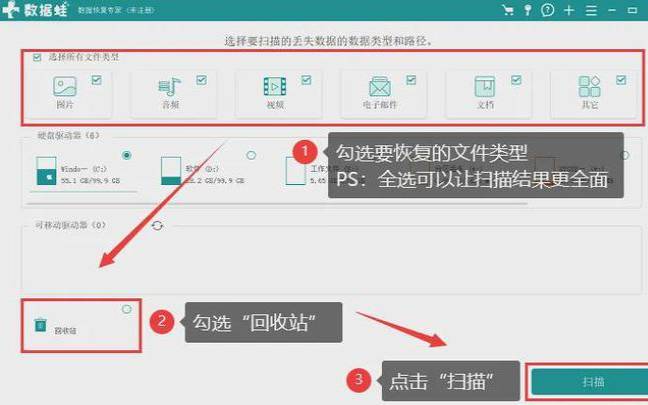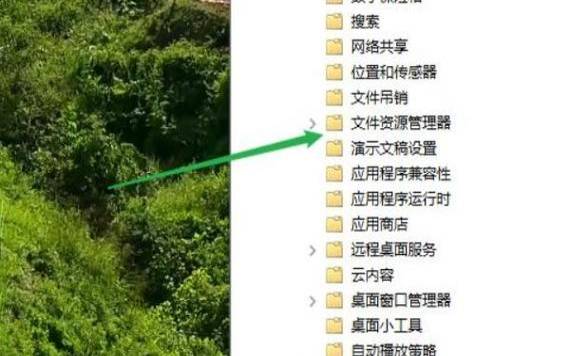电脑没有声音了怎么弄回来(硬核本是什么意思)
- 电脑测评
- 用户投稿
- 2024-11-17 09:17:59
当你沉迷于电脑中的音乐、电影或是游戏时,突然一阵寂静袭来,是不是感觉就像突然按下了暂停键?这无疑是一场大灾难!电脑没有声音了怎么恢复呢?急,今天小编带来了3个硬核操作,让你从无声的幽谷中爬出来,重新拥抱这个有声有色的世界。
演示机型:三星GalaxyBookS
恢复声音操作一:检查音频设置
电脑没有声音的原因多种多样,从简单的音量设置错误到复杂的硬件故障都有可能。而解决这个问题需要一步步排查。那么,电脑没有声音了怎么恢复?我们可以先从音频设置开始检查。下面是具体步骤:
步骤1:进入电脑设置,点击【系统】-【声音】-【扬声器】。
步骤2:查看系统是否允许应用将扬声器应用于音频,如果没有,那么你可以将其打开。
恢复声音操作二:排查播放设备问题
如果检查音频设置后仍然无法解决问题,那么可能是播放设备本身存在问题。你可以按照以下步骤进行排查:
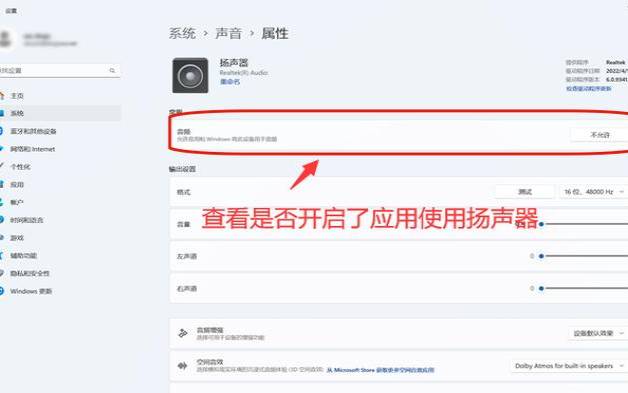
步骤2:进入控制面板,选择【声音】,进行声音播放测试。如果更换电脑音频输出设备后恢复正常,那么很可能是原播放设备出现了故障,需要进行更换。
恢复声音操作三:更新音频驱动程序
驱动程序是电脑硬件与操作系统之间的桥梁,如果驱动程序出现问题,那么硬件可能无法正常工作。此时,我们可以将电脑声卡驱动更新。你可以按照以下步骤进行更新:
步骤1:进入设备管理器,找到【声音、视频和游戏控制器】选项。
步骤2:展开后右键点击你的音频设备,选择【更新驱动程序】。你可以选择自动搜索更新,或者手动下载最新的驱动程序安装。
注意:如果自动更新不成功,可以访问电脑制造商的官方网站或者声卡制造商的网站,手动下载并安装最新驱动程序。
经过上述3个硬核操作的尝试,相信你的电脑已经成功摆脱了静音危机,重新焕发出动人的旋律。不如点个收藏,下次再遇到无声的情况时,就可以来看看“电脑没有声音了怎么恢复”的解决办法。所以,赶快收藏这篇文章,把这些硬核操作牢记于心吧!
怎么看电脑是32位还是64位?3个技巧,一目了然!
安卓手机如何恢复删除的照片?一篇文章,3个方法就够了
手机误删图片怎么办?2个照片恢复大师来帮忙,轻松找回
版权声明:本文内容由互联网用户自发贡献,该文观点仅代表作者本人。本站仅提供信息存储空间服务,不拥有所有权,不承担相关法律责任。如发现本站有涉嫌抄袭侵权/违法违规的内容, 请发送邮件至 1919100645@qq.com 举报,一经查实,本站将立刻删除。